Windows 11/10에서 최신 설정 호스트 높은 CPU 또는 메모리 사용량
컴퓨터가 느려지고 작업 관리자(Task Manager) 가 SetupHost.exe 에 의해 높은 CPU 및 메모리 사용량(high CPU and Memory usage) 을 표시 하는 경우 이 문서를 확인해야 합니다. 다음은 Windows 11/10 컴퓨터에서 최신 설치 호스트 의 높은 (Modern Setup Host)CPU 또는 메모리 소비 문제를 해결하기 위한 몇 가지 제안 사항 입니다.
최신 설치 호스트(Setup Host) ( SetupHost.exe ) 란?
최신 설치 호스트(Modern Setup Host) 는 시스템 드라이브 내의 $Windows.~BT 폴더 에서 찾을 수 있는 실행 파일( .exe 파일)입니다. (.exe)Windows 11/10 의 다른 빌드로 업그레이드할 때 사용자의 허가를 받아 백그라운드에서 실행됩니다 .
업그레이드/업데이트를 완료한 후 프로세스를 자동으로 중지해야 합니다. 그러나 리소스를 많이 사용하는 프로그램으로 실행 중이고 작동하는 경우 이러한 제안에 따라 제거할 수 있습니다.
최신 설정 호스트(Modern Setup Host) 높은 CPU 또는 메모리(Memory) 사용량
Modern Setup Host 높은 CPU 또는 메모리(Memory) 사용량 오류 를 수정 하려면 다음 문제 해결 제안을 따르십시오.
- 작업 관리자(Task Manager) 를 사용하여 프로세스 닫기
- 일시적으로 Windows 업데이트 서비스(Windows Update Service) 비활성화
- SoftwareDistribution 폴더 지우기
- 클린 부팅 상태에서 문제 해결
- Windows 업데이트 문제 해결사 실행
시작하기 전에 컴퓨터를 다시 시작하고 때때로 간단한 다시 시작으로 많은 문제를 해결할 수 있음을 확인하십시오.
1] 작업 관리자를 사용하여 최신 설치 호스트 프로세스 닫기(1] Close Modern Setup Host process using the Task Manager)
Modern Setup Host 프로그램은 Windows Update 와 통합되어 있지만 작업 관리자(Task Manager) 에서 닫을 수 있습니다 . 이것은 아마도 이 자원을 먹는 과정을 없애는 가장 쉬운 방법일 것입니다. 작업 관리자(Task Manager) 는 이미 프로세스 탭에 (Processes)최신 설치 호스트(Modern Setup Host) 프로그램을 표시 하고 있으므로 찾는 데 많은 시간을 할애할 필요가 없습니다. 컴퓨터 에서 작업 관리자(Open the Task Manager) 를 열고 프로그램을 선택한 다음 작업 종료(End task ) 버튼을 클릭합니다.
2] Windows Update 서비스를 일시적으로 비활성화
(2] Disable Windows Update Service temporarily)
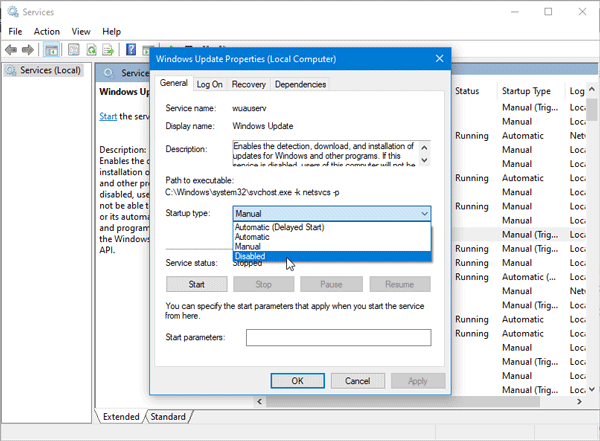
앞서 언급했듯이 이 프로그램은 Windows Update 및 업그레이드에 연결됩니다. 따라서 이미 업데이트를 설치했고 더 이상 필요하지 않은 경우 일시적으로 Windows 업데이트(Windows Update) 를 끄고 문제가 해결되는지 확인할 수 있습니다.
Windows 서비스 관리자 를 사용하여 완료할 수 있으므로 (Windows Service Manager)Windows 업데이트(disable Windows Update) 컴퓨터 를 비활성화할 수 있습니다 . 또는 Windows Update Blocker(Windows Update Blocker) 라는 타사 도구 를 사용하여 Windows Update 를 즉시 비활성화할 수 있습니다.
보안 및 성능 업데이트를 계속 받을 수 있도록 며칠 후에 Windows 업데이트(Windows Update) 를 다시 활성화하는 것을 잊지 마십시오 .
3] SoftwareDistribution 폴더 지우기(3] Clear SoftwareDistribution folder)
SoftwareDistribution 폴더는 모든 Windows Update 관련 임시 파일을 저장합니다. 최신 설치 호스트(Modern Setup Host) 가 실행 중 문제를 일으키는 경우 이 폴더를 지워야 합니다. 콘텐츠를 제거하려면 명령 프롬프트(Command Prompt) 에서 일부 명령을 실행해야 합니다 . SoftwareDistribution 폴더의 내용을 삭제(delete the contents of the SoftwareDistribution folder.) 하려면 이 튜토리얼을 따라야 합니다.
4] 클린 부팅 상태 문제 해결
(4] Troubleshoot in Clean Boot State)
이 문제는 주로 Windows 10 ( Windows Insider Program ) 베타 버전에서 발생하므로 버그일 수도 있습니다. 드라이버 또는 소프트웨어 호환성으로 인해 나타날 수도 있습니다. Cleat Boot를 수행(Perform Cleat Boot) 하고 확인하십시오. 상황을 더 잘 이해하는 데 도움이 될 것입니다.
5] Windows 업데이트 문제 해결사 실행(5] Run Windows Update Troubleshooter)

Windows 업데이트 문제 해결사 는 몇 분 안에 일반적인 Windows 업데이트 관련 문제를 해결할 수 있습니다. 따라서 Windows(Windows) 컴퓨터 에서 실행하는 것이 좋습니다 . 모든 문제 해결사는 Windows 설정(Windows Settings) 패널에서 찾을 수 있습니다. 따라서 Windows 10에서 문제 해결사 페이지를 열고 Windows 업데이트 문제 해결사(Windows Update Troubleshooter) 옵션 을 선택하십시오 . 그런 다음 문제 해결사 실행(Run the troubleshooter ) 버튼을 클릭하고 화면 지침을 따릅니다.
팁 : (TIP)Modern Setup Host가 작동을 멈춘(Modern Setup Host has stopped working) 경우 이 게시물을 참조하십시오 .
높은 리소스를 사용하는 프로세스에 대한 게시물:(Posts about processes using high resources:)
- WMI 공급자 호스트 높은 CPU 사용량 문제(WMI Provider Host High CPU Usage issues)
- Windows Modules Installer 작업자는 높은 CPU 및 디스크 사용량을 사용합니다.(Windows Modules Installer Worker consumes High CPU & Disk Usage)
- 데스크탑 창 관리자 dwm.exe는 높은 CPU를 사용합니다.(Desktop Window Manager dwm.exe consumes high CPU)
- iTunes 높은 CPU 사용량(iTunes High CPU usage)
- OneDrive 높은 CPU 사용량 문제
- Ntoskrnl.exe 높은 CPU 및 디스크 사용량(Ntoskrnl.exe high CPU & Disk usage)
- 데스크탑 창 관리자 dwm.exe는 높은 CPU를 사용합니다.(Desktop Window Manager dwm.exe consumes high CPU)
- 높은 CPU를 사용하는 Windows Driver Foundation(Windows Driver Foundation using high CPU)
- VSSVC.exe 높은 디스크 사용량
- lsass.exe가 종료되고 CPU 또는 디스크 사용량이 높음
- Wuauserv 높은 CPU 사용량(Wuauserv high CPU usage)
- 스풀러 하위 시스템 앱 높은 CPU 사용량(Spooler SubSystem app high CPU usage)
- Windows 셸 경험 호스트는 높은 CPU를 사용합니다.(Windows Shell Experience Host uses high CPU)
- SearchIndexer.exe 높은 디스크 또는 CPU 사용량
- UTCSVC 높은 CPU 및 디스크 사용량
- IAStorDataSvc의 높은 CPU 사용량
- Windows 이미지 수집 높은 CPU 및 디스크 사용량
- Firefox 높은 CPU 또는 메모리 사용량
- Chrome 높은 CPU, 메모리 또는 디스크 사용량(Chrome high CPU, Memory or Disk usage) .
Related posts
Modern Setup Host가 작동이 중지되었습니다 - 윈도우 10 오류
Service Host SysMain 원인 High CPU and Memory usage
Windows 10에서 Modern Setup Host를 설명합니다. 안전 해요?
FIX : Windows Driver Foundation 사용 하이 CPU
Microsoft Office Click-To-Run High CPU usage Windows 11/10에서
Fix Services 및 Controller 앱 High CPU usage Windows 10
Desktop Window Manager는 작동이 중지 및 Windows 10에 폐쇄되었다
Windows Tasks or Service Host Windows 10에서는 Host Process Host Process 란 무엇입니까?
Software Protection Platform Service Sppsvc.exe 원인 High CPU usage
BitLocker Setup BCD (Boot Configuration Data) 저장소를 내보내지 못했습니다
Process Tamer : Windows PC에서 High 또는 100 % CPU utilization 관리
Wuauserv는 무엇입니까? Windows 11/10에서 Wuauserv 높은 CPU usage를 수정하는 방법
Fix Host Process Windows Services가 작업을 중지했습니다
Microsoft Setup Bootstrapper이 작업을 중지했습니다
Fix System Windows 11/10에서 높은 CPU usage를 인터럽트합니다
Fix High CPU Usage XboxStat.exe Windows 10에서
Windows 10에서 CPU Process Priority을 변경하는 방법
Windows 10에서 100% 디스크, 높은 CPU, 높은 메모리 사용량을 수정하는 방법
Windows에서 NT 커널 및 시스템 프로세스 높은 CPU 사용량 수정
작업 Host Window, Task Host가 배경 작업을 중지하고 있습니다
